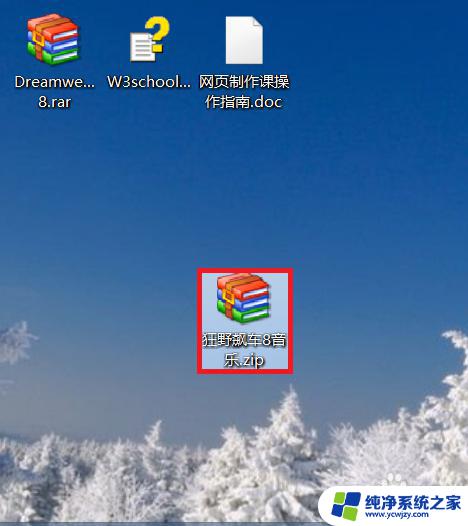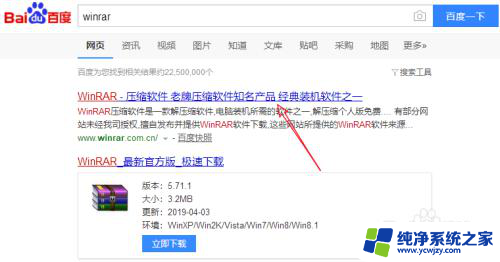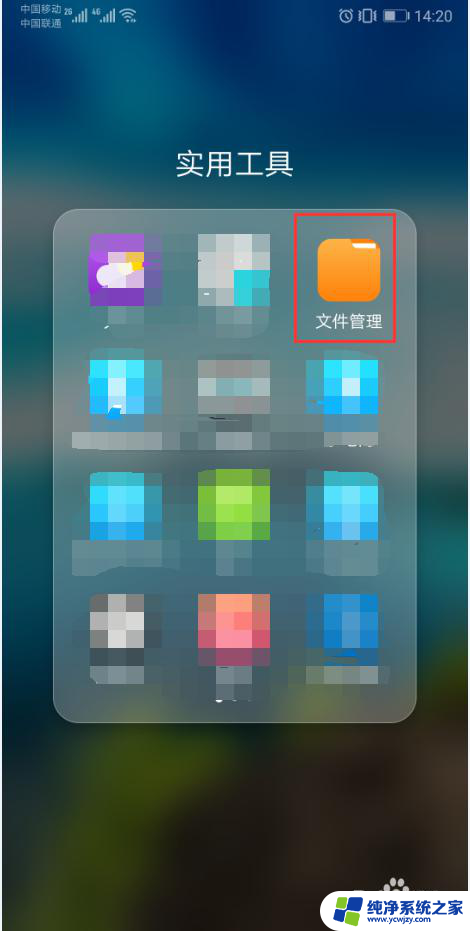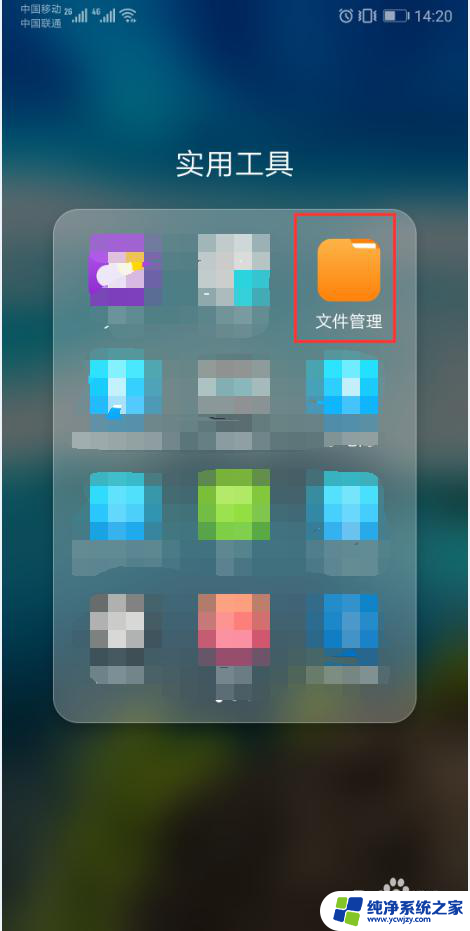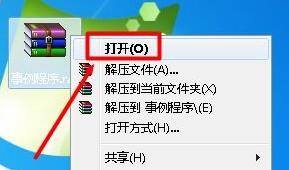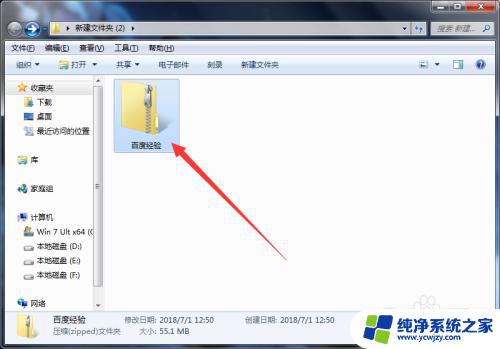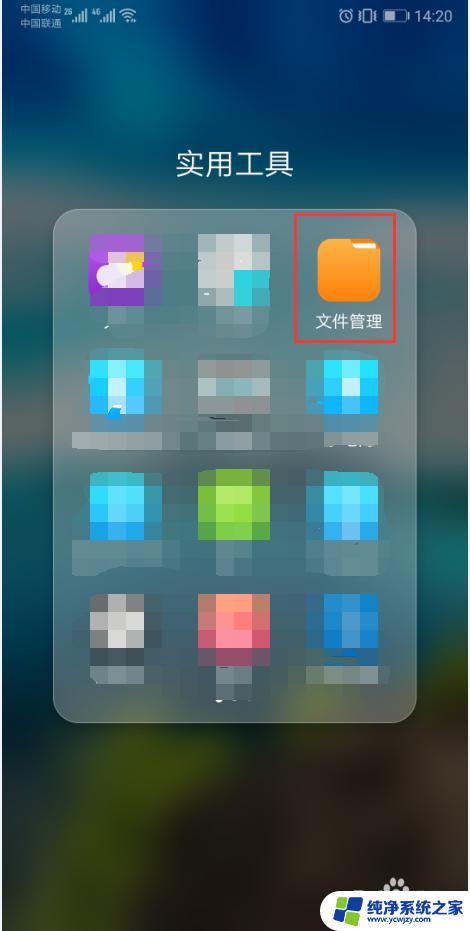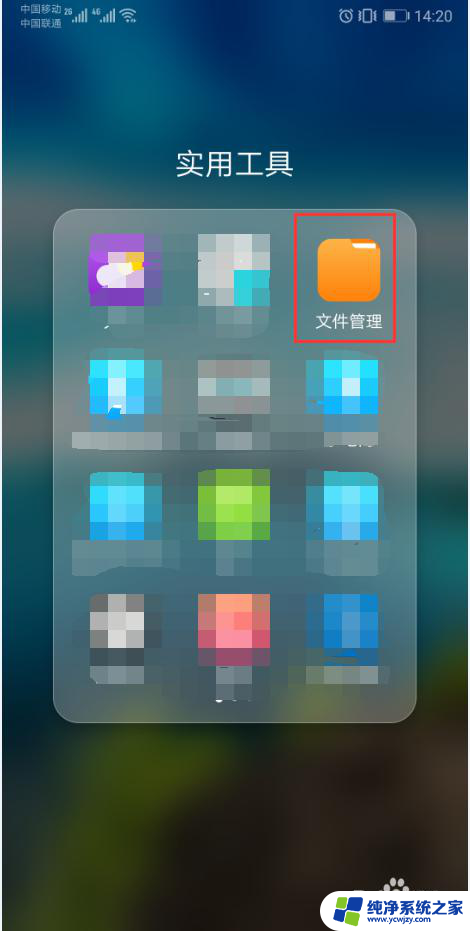在电脑上怎么查看压缩文件 rar文件打开方法
在电脑上,我们经常会遇到压缩文件,其中一种常见的压缩格式是.rar文件,对于不熟悉的人来说,打开这种文件可能会有些困难。幸运的是我们有许多方法可以轻松地查看和打开.rar文件。在本文中我将向大家介绍一些简单的步骤,让您能够在电脑上顺利打开和浏览.rar文件。无论您是新手还是有经验的计算机用户,本文都将为您提供必要的指导和建议,帮助您轻松处理.rar文件。
winrar系列软件最新版本下载 1.98MBWinRAR立即下载
1.98MBWinRAR立即下载打开rar格式文件,首先在压缩的rar文件上右键选择解压文件即可。之后即可看到新生成了一个对应的普通文件夹,我们再去打开普通文件夹即可查看了。
步骤一、首先找到我们需要打开的rar文件,鼠标左键双击这个文件,就能自动调用WINrar打开,并显示这个压缩文件包内所包含的文件。您可以双击所包含的文件打开它。如下图:

步骤二、也可以点击上面的"解压到"按钮,将所包含的文件保存到您的计算机。点击"解压到"按钮后出现如下对话框,请在对话框的右边选择保存的路径,其他选项不清楚时请不要动,点确定就可以了,如下图。

这种情况下,请您按照如下步骤操作:
1、将所有压缩包顺序下载到同一路径,并重新命名为1.rar,2.rar,3.rar......
2、双击第一个文件,即1.rar,系统自动调用winrar软件,打开1.rar;
3、点"解压到"按钮并选择保存的路径,winrar会自动寻找2.rar,3.rar及后边的压缩包进行解压缩。
以上为大家介绍的均是如何打开压缩文件与打开分卷的压缩文件,这里简单为大家也介绍下如何压缩文件好了。压缩文件与解压文件其实是逆向过程,方法如下:
请按如下步骤进行:
1、打开要压缩的文件夹,单击选中要压缩的文件(按着Ctrl键可以多选);
2、在选中的文件上点鼠标右键弹出菜单如图;
3、点"添加到压缩文件(A)...";
确定之后我们就可以看到正在将文件压缩,完成之后新生成了一个压缩文件,文件名格式变为rar,与原文件相比,大小要小很多。如下图:
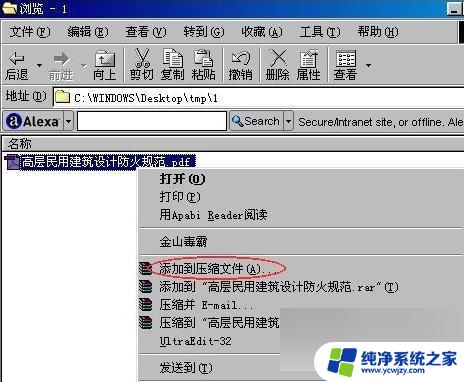
压缩文件的方法
rar格式是什么
RAR是一种文件压缩与归档的私有格式,用于数据压缩与归档打包。简单的说就是将原有的文件数据经过压缩处理之后保存的文件格式后缀名,通常Windows用户比较常见的压缩软件WinRAR,通过使用WinRAR对文件数据进行压缩后默认保存的文件格式就是RAR格式。
相关阅读:cdr文件用什么打开
psd文件用什么打开
bak文件怎么打开
以上是如何在电脑上查看压缩文件的全部内容,如果您遇到这个问题,您可以按照以上方法解决,希望这些方法对大家有所帮助。